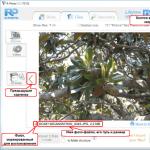Dejstvo 1. Znamka je pomembna. Če vas bodo prepričevali v nasprotno, ne verjemite. Med karticami za kamere različnih podjetij je velika razlika. Na primer, Sandisk ima več Nikonovih ekskluzivnih serij, ki lahko v celoti izkoristijo procesor fotoaparata. Nikon in Sandisk sta skupaj razvila pomnilniško kartico za Nikon D90 in nekoliko kasneje za Nikon D7000.
2. dejstvo Splošno sprejeto je, da so hitre pomnilniške kartice potrebne samo za snemanje videa na fotoaparatu. Ko fotoaparat obdeluje datoteke RAW, je visoka hitrost še bolj pomembna, saj mora fotoaparat v kratkem času obdelati veliko podatkov, zlasti pri neprekinjenem fotografiranju. Zato višja kot je hitrost, bolje je.
Dejstvo 3. Vedno formatirajte svojo pomnilniško kartico, namesto da preprosto izbrišete fotografije. S tem se boste izognili različnim napakam pri zapisovanju podatkov, saj formatiranje posodobi strukturo map na kartici, kar prepreči napake v bazi podatkov. Kartico morate formatirati ne z računalnikom, temveč s fotoaparatom.
Dejstvo 4. Nikoli ne izbrišite posameznih fotografij s pomnilniške kartice z računalnikom - to bo povečalo verjetnost napak v bazi podatkov. Lastniki Canona bi morali biti še posebej pozorni na ta nasvet, saj lahko redno brisanje datotek prek računalnika povzroči zloglasno napako ERR-99 (to je pogosta napaka in ni vedno povezana s pomnilniško kartico, vendar je največkrat vzrok za kartico ).
Dejstvo 5. Poleg tehničnih lastnosti morate upoštevati posebno krhkost izmenljivih medijev, zlasti kartic SD. Nepazljivo odstranjevanje kartice iz čitalnika kartic ali kamere, kot tudi shranjevanje na mestu, ki ni predvideno za nosilec (ločeno od plastične posode), lahko povzroči poškodbe plastičnega ovoja kartice (zlasti mesta, kjer so kontakti). nahaja) in njegovo popolno neuporabnost.
Dejstvo 6. Po mnenju Lexarja pomnilniške kartice z veliko zmogljivostjo zahtevajo daljšo življenjsko dobo baterije fotoaparata, kar pomeni, da lahko manjši mediji prihranijo energijo.
Dejstvo 7. Izdelkoma Lexar in Sandisk za profesionalne fotografe je priložen program za obnovitev pomotoma izbrisanih datotek. Če pomotoma izbrišete ali formatirate medij in izbrišete pomembne podatke, ne odstranjujte ničesar s kartice in zaženite ta program, ko se vrnete domov. Lahko obnovi podatke tudi po formatiranju. Zelo pomembno si je zapomniti, da po nenamernem brisanju datotek ne smete zapisovati nobenih datotek na kartico - to pomeni, da ne fotografirate.
Dejstvo 8. Nikoli ne napolnite kartice do zadnjega megabajta. Na medijih naj bo vedno prosti prostor.
Dejstvo 9.Če indikator delovanja kartice na fotoaparatu (lučka na dnu ohišja) zasveti po rafalnem fotografiranju, fotoaparata ne izklapljajte. Počakajte, da lučka ugasne. Ne izklopite takoj po rafalnem fotografiranju. Prav tako nikoli ne odstranjujte medijev iz fotoaparata, ne da bi ga prej izklopili.
Dejstvo 10. Za kopiranje datotek v računalnik je bolje uporabiti čitalnik kartic kot kabel kamere. To bo povečalo hitrost kopiranja in prihranilo življenjsko dobo baterije fotoaparata.
Eden od razlogov za izgubo fotografij na Androidu je napaka pri prenosu iz pomnilnika na kartico SD, trdi disk ali v oblak. Če podatke kopirate nepravilno, tvegate izgubo vsega, kar je bilo leta shranjeno v telefonu.
Ta simptom je veliko lažje preprečiti kot "zdraviti" (na primer, celo strokovnjaki ne morejo vedno obnoviti datotek iz notranjega pomnilnika).
Ta vodnik za prenos datotek sem sestavil, da odgovorim na številna ponavljajoča se vprašanja bralcev. Kakšne ukrepe je treba sprejeti pri prenosu datotek in ali obstaja možnost, da dobimo "premalo kopirane", poškodovane fotografije nazaj? Pazljivo preberi besedilo in izvedel boš.
Kaj morate vedeti, ko začnete kopirati datoteke v telefonu
V tem delu sem zbral tiste točke, ki so pomembne pri kopiranju datotek. Z upoštevanjem preprostih pravil se boste zavarovali pred izgubo datotek – fotografij, video posnetkov, dokumentov.
Prepričajte se, da so bile datoteke kopirane in nepoškodovane
To točko postavljam na prvo mesto, ker je to najpogostejši razlog za izgubo fotografij. Opisal bom žalostno situacijo: kopirate datoteke, pozabite nanje, nato pa čez nekaj časa odprete mapo - in je prazna, v telefonu, računalniku ali kartici SD ni datotek.
Da bi se izognili katastrofi, vam svetujem, da naredite to:
- Kopirajte datoteke prejemniku z upraviteljem datotek
- Prepričajte se, da so bile vse datoteke v celoti kopirane (odpreti jih morate v katerem koli pregledovalniku in preveriti njihovo celovitost)
- Datoteke lahko izbrišete iz vira – ne potrebujete jih več
Izogibajte se "rezanju" datotek, ker s tem odstranite kopijo iz vira. Če imate poškodovane video ali foto datoteke, kopiranja ne boste mogli ponoviti!
Varnostno kopirajte pomembne datoteke v oblak
Preden prenesete fotografije ali druge podatke iz notranjega pomnilnika na kartico SD ali računalnik, je zelo priporočljivo kopirati datoteke v oblak. Oblačne storitve vključujejo preizkušena Dropbox in Google Drive ter aplikacijo Google Photo (in istoimensko storitev). Na splošno morate fotografije redno sinhronizirati z internetom in ne le enkrat.
Vendar pa obstaja tudi druga plat medalje: osebni podatki lahko uhajajo, če vdrejo v vaš račun v oblaku. Zato tam ne priporočamo shranjevanja podatkov, ki bi vas lahko ogrozili: intimne fotografije, podatke o kreditnih karticah, gesla itd.
Ne prekinjajte postopka kopiranja
Glavna težava med prenosom je nenadna prekinitev kopiranja. Na primer, če ste kopirali fotografije iz pomnilnika Android na kartico SD in se je takrat izpraznila baterija ali zaprl upravitelj datotek, obstaja nevarnost, da bodo nekateri podatki kopirani le delno. In to ni šala, saj mnogi bralci opisujejo ta scenarij (glejte vprašanja po članku). Kaj morate torej opazovati?
- Ne prekinite kopiranja, tudi če se odločite, da ste izbrali napačne datoteke
- Prepričajte se, da je baterija napolnjena in dovolj napolnjena za kopiranje podatkov iz vašega telefona
- Preverite, ali je na prejemniku dovolj prostora. Če imate nakopičenih gigabajtov videoposnetkov in fotografij, mora biti enaka količina prostega prostora na prejemniku. Čeprav bo najverjetneje sistem izdal opozorilo, da ni dovolj prostora, obstajajo situacije, ko se to ne zgodi samodejno.
Ne shranjujte datotek v notranji pomnilnik
Skoraj vsaka aplikacija za Android (fotoaparat, urejevalnik) omogoča izbiro lokacije za shranjevanje datotek. Spremenite ga iz notranjega pomnilnika na kartico SD. Če to ni mogoče, poiščite alternativo temu programu.
Shranjevanje datotek na ločeni kartici ima prednosti:
- Več prostora za shranjevanje (1 GB microSD stane manj kot enakovredna zamenjava za notranji pomnilnik telefona)
- Veliko večja je verjetnost, da bo obnovil podatke na kartici SD kot na telefonu
- Za čiščenje pomnilnika vam ni treba redno prenašati datotek naprej in nazaj
Obnovitev po neuspeli kopiji
Drugi del vodnika govori o tem, kako dejansko pridobiti datoteke nazaj, če ste jih med kopiranjem izgubili.
Ko fotografija izgine, ne kopirajte novih informacij v prosti prostor.
Če ne najdete kopiranih datotek, preverite vir, iz katerega ste kopirali. Če jih tudi ni, pustite vse tako, kot je, zdaj ostane le poskusiti obnoviti datoteke.
Če začnete pisati nove podatke v notranji pomnilnik, boste občutno zmanjšali možnosti, da bi karkoli dobili nazaj. Če je mogoče, ne odpirajte aplikacij na telefonu, saj lahko brez vaše vednosti kopirajo datoteke in spremenijo strukturo datotek. Vse, kar je treba storiti, je skeniranje pomnilnika v njegovem trenutnem stanju s posebnimi programi (o njih preberite spodaj).
Obnovitev fotografij iz notranjega pomnilnika je težavna (vendar možna)
Na žalost še vedno ni preprostega načina za obnovitev fotografij in drugih datotek iz notranjega pomnilnika. Težava je v tem, da ne boste mogli iskati datotek v pomnilniku telefona prek računalnika, saj disk ni prikazan kot ločen obseg datotek.
Skupaj lahko priporočamo dve metodi:
- Aplikacije za obnovitev, nameščene v telefonu. V bistvu je to en brezplačen program - DiskDigger za Android. Preišče nekatera področja notranjega pomnilnika, kjer se lahko nahajajo datoteke. Ta pristop ima več pomanjkljivosti. Glavna stvar je, da program ne bo našel večine datotek in je omejen v obsegu iskanja.
- Bolj zapletena metoda obnovitve iz notranjega pomnilnika je ustvarjanje posnetka notranjega pomnilnika. Takšno sliko lahko povežete z računalnikom kot ločen disk in skenirate z obnovitvenimi programi na osebnem računalniku.
Če so fotografije poškodovane, jih poskusite znova obnoviti
Če ste preverili fotografije in ugotovili, da se nekatere od njih ne odprejo, vsebujejo artefakte, črna področja ali se odpre samo sličica - žal, teh fotografij ne morete popraviti; lahko jih izbrišete. V tem primeru lahko priporočamo prejšnji korak - to je obnovitev izvirnih slik iz vira.
V kateri mapi so shranjene fotografije iz galerije?
Če ste izgubili fotografije iz Galerije, to pomeni, da so bile izbrisane iz mape DCIM/Camera – na pomnilniški kartici microSD ali v notranji. Tam jih morate iskati.
Ali se kakovost fotografije izgubi pri prenosu iz enega vira v drugega?
št. Če kopirate datoteko, se shrani njena popolna kopija, bajt za bajtom. Druga stvar je, da lahko poškodujete fotografijo, na primer, če nenadoma prekinete postopek ali zaradi nepričakovane napake. Delno shranjena fotografija praviloma vsebuje artefakte, torej popačenja. To so lahko črna ali siva območja.
Vprašanja in odgovori
Soočam se s problemom premikanja fotografij in video posnetkov iz pomnilnika telefona na kartico SD. Pri premikanju datotek piše "ni mogoče izvesti, datoteke že obstajajo." So pa v pomnilniku telefona. Piše, da je spomin poln. Lahko bi pomotoma odstranil kakšen program za to dejanje, saj nenehno čistim pomnilnik telefona, da ga povečam.
Odgovori. Poskusite kopirati datoteke v računalnik in prek računalnika na pomnilniško kartico. Možno je, da mape ali fotografije z istim imenom že obstajajo; to lahko preprosto preverite tako, da odprete mapo, v katero poskušate kopirati datoteke.
Mimogrede, notranjega pomnilnika vam ni treba čistiti vsakič, samo nastavite fotoaparat ali druge aplikacije tako, da shranjujejo fotografije in videe neposredno na kartico.
Vse fotografije sem prenesel iz pomnilnika telefona na bliskovni pogon. Posledično so bile vse datoteke premaknjene, vendar je bila namesto fotografije najprej slika poškodovane slike, nato pa so nekam izginile. Preiskal sem cel telefon, poskusil preko računalnika in naložil programe za obnovitev izbrisanih fotografij - enostavno jih ne najdem. Kje jih je mogoče shraniti in kako jih obnoviti?
Odgovori. Če ste fotografirali s standardno aplikacijo Camera, potem so vaše fotografije shranjene v mapi DCIM/Camera, poiščite jih tam. Ne boste našli fotografij, ki ste jih posneli s standardnimi programi; potrebujete tiste, ki skenirajo notranji pomnilnik, kot je DiskDigger.
1) Dejstvo je, da je moja mama izgubila nekaj fotografij na svojem telefonu (asus zenfhone 2). Njen telefon sem preko USB kabla povezal s prenosnikom. Ko sem vstopil, sem videl, da so fotografije, vendar jih iz neznanega razloga ne vidim na telefonu. Prenesla sem jih na prenosnik in nato nazaj na telefon in seveda se je izgubila vsa kvaliteta. Kaj storiti?
2) Ali se pri premikanju glasbe, na primer, iz pomnilnika telefona na pomnilniško kartico v mapi, kakovost izgubi? In če sem premaknil več dirk, ker nisem mogel ugotoviti map v telefonu Android.
Odgovori. Kakovosti slike med prenosom ni mogoče poslabšati. Najverjetneje niste kopirali celih slik, ampak skice, ki pa so dejansko slabše po kvaliteti (natančneje po ločljivosti).
Kupil sem sit kartico in tja premaknil vse fotografije, potem pa so izginile. Šel sem v servisni center in rekli so, da je "premaknjen nepravilno" in jih ni mogoče obnoviti. Ampak mislim, da je možno, pomagajte!
Odgovori. Slike so lahko še vedno shranjene v notranjem pomnilniku telefona. Fotografirajte pomnilniško kartico, povežite disk z datotečnim sistemom in poskusite najti datoteke s programom PhotoRec ali Recuva, tako da v filtru določite grafični format. Vsak program za obnovo fotografij v računalniku bo zadostoval.
1) Datoteke sem želel prenesti v drugo mapo na telefonu, datoteke sem prerezal skozi računalnik, šel v želeno mapo, kliknil na prilepi, vendar se datoteke niso prikazale in jih tudi ni bilo v začetni mapi
2) Datoteke so bile nedavno izbrisane pri premikanju iz telefona v računalnik. Premik je očitno šel narobe in postopek se ni začel, po preklicu pa so bile premaknjene datoteke izbrisane iz telefona in jih tudi ni v košu.
3) Imam Android 6, telefon LEAGOO M8. Označil sem fotografije, nato kliknil Premakni in prilepi, zdaj pa ne najdem fotografij. Pregledal sem vse mape. Ali jih je mogoče vrniti in kje jih najdem?
4) Želel sem sprostiti pomnilnik svojega TELEFONA, šel sem v upravitelja datotek, v razdelek »slike«, tam so bili vsi moji slikovni podatki, vključno z videoposnetki, posnetki zaslona, fotografijami itd. Po pregledu vseh fotografij v upravitelju sem jih izbrisal! Ne samo od upravitelja, ampak tudi od samega telefona. Ne vem, kaj naj naredim.
Odgovori. Vaša napaka je, da ste fotografije prenesli (ukaz Izreži) in jih niste kopirali. Zato zaradi napake kopija datotek ni bila shranjena na izvoru. Izbrisane datoteke morate poiskati v notranjem pomnilniku vaše mobilne naprave - predvsem v mapi DCIM/Camera - na pomnilniški kartici (microsd) ali v notranjem pomnilniku telefona.
Poskušal sem premakniti fotografije iz pomnilnika telefona na kartico SD. Operacijo smo izvedli preko namiznega računalnika tako, da smo napravo nanj priključili preko USB priključka. Pred časom sem naletel na takšno težavo, a ker mi je takrat uspelo narediti kopijo datotek, temu nisem pripisoval nobenega pomena. Zdaj, čez nekaj časa, sem spet naletel na to težavo; nisem imel časa, da bi najprej shranil fotografijo. Poskušal sem obnoviti najnovejše datoteke z bliskovnega pogona (sd) - teh fotografij ni. Zdi se, kot da so nekje obtičali ali ostali na telefonu, vendar zdaj niso vidni. V dveh dneh sem preizkusil kup programov - brez uspeha. Zdaj se mučim s PhotoRecom, pa še ni rezultata. Ne morem ugotoviti, kako izbrati pomnilnik naprave za skeniranje, na voljo so samo diski ...
Odgovori. Dobro ste formulirali vprašanje in delno poskusili obnoviti fotografije. Glavna naloga, kot pravite, je povezati notranji pomnilnik kot ločen disk, tako da lahko programi, kot je PhotoRec, delujejo z njim kot s pomnilniško kartico. To je mogoče, vendar je postopek precej zapleten.
Fotografije in videi so izginili iz galerije. Hotel sem sprostiti pomnilnik na telefonu in sem ga prenesel na pomnilniško kartico, zdaj so razmetane po mapah, vendar jih ni v galeriji. Prenesem ga nazaj v pomnilnik telefona in ga še vedno ni v galeriji. Prej so se datoteke, prejete iz WhatsAppa ali prenesene, takoj pojavile v galeriji, zdaj pa so raztresene po mapah, kar je zelo neprijetno.
Odgovori. Če želite, da so datoteke prikazane v galeriji Android, jih je treba postaviti v mapo DCIM/Camera. Konfigurirajte aplikacije, ki jih potrebujete (Whatsapp itd.), tako da določite to mapo za shranjevanje.
Imam Samsung j5 na Androidu. Včeraj sem prejel sporočilo, da je pomnilnik naprave poln (16 GB). Fotografije sem prenesel iz naprave na pomnilniško kartico. Danes je telefon začel zmrzovati, vendar ni bilo fotografij. Kartica za 64. Včeraj je pokazala 16, danes 6. Kako vrniti sliko in kaj je narobe s telefonom? Ikona pomnilniške kartice v zgornjem levem kotu je ves dan prižgana in vas poziva, da jo izklopite ali odstranite.
Odgovori. Odprite pomnilniško kartico prek računalnika in preverite, ali so skrite datoteke. Z iskalnim filtrom v upravitelju datotek lahko poiščete vse datoteke za določen datum (ko ste fotografijo kopirali na pomnilniško kartico).
Prostor na pomnilniški kartici lahko zasedejo velike datoteke, poiščete jih lahko tudi z mobilno aplikacijo CCleaner (pomaga pri čiščenju velikih datotek).
Če želite pomnilniško kartico vrniti na prvotno velikost, jo lahko formatirate in se prepričajte, da na njej ni ničesar pomembnega. Za to priporočamo aplikacijo SDFormatter.
Kopiral sem fotografije iz SD-ja na računalnik. Čez nekaj časa sem nehal kopirati, opravil pravilno in vse izklopil. Naslednji dan, ko sem želel nadaljevati z delom, sem videl sporočilo: "Ta naprava ne podpira pomnilniške kartice." Povsod sem poskušal namestiti pomnilniško kartico za kopiranje fotografij - vse naprave jo vidijo, vendar "ne podpirajo". prosim, da ga formatiram, vendar so tam ostale zelo pomembne fotografije in si tega ne upam storiti. Ko sem poskušal ponovno namestiti gonilnik na kartico, sem ga izbrisal, nato pa ga nisem mogel znova namestiti na kartico. Kartica ni bila mehansko poškodovana.
Prosim vas, da mi pomagate obnoviti fotografije s kartice SD.
Fotografije so izginile s kartice SD Transcend 128 Gb. Telefon Asus_Z00LD. Android 6.0.1. Fotografije so bile samodejno shranjene na kartico SD. Pri razvrščanju po mapah na kartici SD so fotografije izginile. Nove mape, v katere so bile premaknjene fotografije, niso prikazane. Najnovejše fotografije, ki jih potrebujete, niso v oblaku. Želim jih obnoviti. Če poskušate priložiti fotografije v Whatsup, so izginule fotografije vidne, vendar jih ni mogoče priložiti in poslati. Prosim za nasvet, kako pravilno ravnati v taki situaciji?
Nobena naprava ne vidi moje kartice SD - ne moj telefon ne prenosni računalnik. Kartico SD sem odnesel na popravilo telefona, serviser je rekel, da je pregorela, ker je nobena naprava ne vidi. Vse ostane na kartici SD - fotografije in videi. Ali jih je mogoče nekako obnoviti? Ali če je kartica pregorela, je to nemogoče?
Za prenos datotek iz telefona na pomnilniško kartico sem uporabil MIUI Explorer (po pomoti sem takoj uporabil “cut”). Prenos mape s posnetki zaslona (3,5 GB) ni povzročil le popolne ponastavitve datuma ustvarjanja vseh datotek, temveč tudi premešal skoraj vse datoteke v naključnem vrstnem redu (očitno čas prenosa zdaj upošteva Raziskovalec, hkrati pa galerija, kot datum ustvarjanja, toda kako prenese večino datotek v naključnem vrstnem redu v eno mapo, medtem ko shrani celotno kronologijo v drugo, kjer ni veliko manj datotek in teže - mi je vseeno uganka to so že pomanjkljivosti sistemskega pripomočka.) Enaka neumnost se je zgodila z mapo za prenos brskalnika. Je pa smešno, da je z mapo s prenosi in fotografijami iz fotoaparata vse v redu ...
Je mogoče vse vrniti v prejšnje stanje? Na primer prek istega programa za obnovitev podatkov, ki bo morda lahko obnovil posnetke zaslona v pravilni verigi (no, če lahko vrne prejšnji datum ustvarjanja).
Kupil sem bliskovni pogon micro sd. Odločil sem se prenesti fotografije iz telefona na bliskovni pogon. Vse je bilo preneseno, vendar se fotografije ne odprejo (Android piše “format ni podprt” in v lastnostih piše resolucija 1x1). Vse fotografije še niso bile prenesene, čeprav je bil prenos uspešno zaključen.
Kartica SD je bila prenesena v drug telefon. Potem sem pogledal - novi telefon ni imel teh fotografij, želel sem prenesti fotografije v računalnik iz telefona, ki je prej imel kartico SD, vendar fotografij nisem našel nikjer. Kartico SD sem vstavil nazaj v stari telefon - še vedno nič. Pregledali smo aplikacijo na računalniku - na SD kartici ni bilo ničesar. Začel sem iskati po vseh mapah v notranjem pomnilniku. Nič ... Ne vem, kaj naj storim, in v mestu ni dobrega mojstra ...
Fotografije sem iz računalnika prenesel na staro pomnilniško kartico, ki sem jo pred tem poskušal formatirati, a ni šlo. Sedel sem in ročno brisal datoteke. Po tem sem prenesel fotografije in v telefon vstavil pomnilniško kartico. Toda novih fotografij sploh ni bilo. Samo stare datoteke. Kaj storiti?
Vse sem prenesel iz notranjega pomnilnika na kartico SD prek računalnika, nato pa odstranil USB, kot je bilo pričakovano, in ugotovil, da je vse s kartice SD izginilo, izbrisano. Preko programa DiskDigger lahko obnoviš samo nepotrebne fotografije, ki sem jih prej izbrisal. Prosim, pomagajte mi vrniti vsebino SD kartice!
V telefonu je SD kartica, vendar se je nekako izkazalo, da je prazna. Nisem ga mogel formatirati. Edina stvar je, da je telefon nekajkrat padel. Pomagajte mi obnoviti sliko na SD kartici (fotografija sina iz porodnišnice). Prav tako niso na voljo v galeriji Android.
Na fotoaparatu je spominska kartica, na njej so vse posnete fotografije, vendar ko jo priklopiš na računalnik, piše, da je SD kartica ali datoteka poškodovana in je ni mogoče prebrati. Je mogoče kaj narediti? Vsebuje pomembne fotografije, ki jih je treba prenesti v računalnik.
Trenutno obstaja že veliko različnih modelov - tako telefonov kot fotoaparatov, ki podpirajo SD kartice. In te iste pomnilniške kartice so glavno shranjevanje podatkov in sredstvo za snemanje video in foto dokumentov. Skoraj vsaka naprava, vključno z microSD, ni imuna na vse vrste okvar in napak. Zato večina proizvajalcev priporoča, da pomnilniško kartico odstranite šele, ko je naprava izklopljena, in jo vstavite na enak način.
Kljub temu mnogi uporabniki ignorirajo to pravilo in za kazen prejmejo poškodovane pomnilniške kartice ali popolnoma zgorele. Toda težave s pomnilniško kartico se pojavljajo ne samo iz tega razloga. Včasih lahko pride do poškodbe, ko je telefon popolnoma izpraznjen, medtem ko se nekatere datoteke zapisujejo na pomnilniško kartico, ali pa do napak na splošno pride zaradi nepričakovanih razlogov. Tako lahko poškodovana pomnilniška kartica vsebuje kup nerazumljivih in neberljivih datotek, ki jih je, sodeč po naslovu članka, mogoče obnoviti.
Kaj je potrebno za obnovitev podatkov s pomnilniške kartice?
(obnovili bomo fotografije in videe)
Da bi obnovili vse datoteke ali vsaj delno, bomo uporabili preprosto in hitro metodo. V internetu lahko najdete veliko različnih navodil za obnovitev datotek, vendar bomo v tem članku analizirali metodo, ki je primerna za začetnike.
Uporabili bomo zanimiv program ZAR X Systems recovery software. Polna različica tega programa je plačljiva, vendar je za nas primerna tudi brezplačna različica, to pomeni, da je orodje za obnovitev podatkov v demo različici in ga je mogoče uporabljati popolnoma brezplačno.
Za začetek si seveda prenesite program z zgornje povezave. Nato namestite. Zdaj se morate prepričati, da imate na trdem disku dovolj prostega prostora. To je potrebno ravno za obnovitev podatkov. Če imate 8 GB pomnilniško kartico, bi moralo biti na trdem disku 8 GB prostega prostora. Prav tako morate imeti s seboj čitalec kartic(bralnik pomnilniških kartic), da ga lahko povežemo z računalnikom. Prenosnik ima običajno že vgrajeno posebno režo.
Postopek okrevanja
Mimogrede, bolje je, da se ne dotikate ali preimenujete vsega, kar je na pomnilniški kartici, da bo obnovitev uspešnejša.
Zdaj povežite pomnilniško kartico z računalnikom, odprite ZAR X in izberite obnovitev slike " Obnovitev slike».
Prikaže se seznam diskov, v katerem izberete poškodovano pomnilniško kartico in pritisnete gumb Naslednji.
Zdaj moramo samo počakati, da program skenira bliskovni pogon in začne obnovitev.
Ko je pomnilniška kartica skenirana, lahko izberete način obnovitve - v celoti ali delno.
Če želite popolnoma obnoviti vse datoteke, morate potrditi polja - RAW in FAT, zdaj kliknite Naslednji.
Zdaj določite ciljno mapo in kliknite Začnite kopirati. Začne se proces okrevanja.Najverjetneje vse datoteke ne bodo obnovljene, čeprav je odstotek obnovitve precej visok 80-90%.
Zdaj lahko formatirate pomnilniško kartico in jo znova uporabite tako, da tja prenesete obnovljene datoteke.
Večina domačih in profesionalnih digitalnih fotoaparatov shranjuje fotografije na pomnilniške kartice, kot sta Secure Digital (SD) ali CompactFlash. Pogosto jih je mogoče pomotoma formatirati (to je na primer mogoče, če je pomnilniška kartica vstavljena v drugo napravo) in nihče ni imun na nenamerno brisanje fotografij s pomnilniške kartice, tako na samem fotoaparatu kot na osebnem računalniku. Če pomnilniško kartico nepravilno odstranite iz naprave, se lahko poleg tega poškoduje, njene datoteke pa neberljive. To se dogaja ves čas, tudi pri izkušenih uporabnikih. Na srečo je obnovitev fotografij s pomnilniške kartice digitalnega fotoaparata z R-Undelete precej preprosta, ne glede na to, ali so bile preprosto izbrisane ali je bila pomnilniška kartica formatirana (poškodovana).
Obnovitev datotek s pomnilniških kartic se ne razlikuje veliko od obnovitve izgubljenih, poškodovanih ali izbrisanih podatkov z drugih medijev, kot je trdi disk. Pravzaprav so možnosti za uspeh s pomnilniškimi karticami digitalnih fotoaparatov pogosto večje zaradi naslednjih treh razlogov: pomnilniške kartice so običajno manjše (128 GB ali manj); datoteke na njih so običajno nefragmentirane; Shranjujejo predvsem fotografije in video datoteke.
V tem članku si bomo ogledali dva najbolj značilna primera. Prvi primer je obnovitev pomotoma izbrisanih fotografij s pomnilniške kartice z uporabo R-Undelete. Drugi je obnoviti fotografije, potem ko je bila pomnilniška kartica formatirana ali datotečni sistem na njej poškodovan. V večini primerov je datoteke mogoče obnoviti, tudi če kartice ni mogoče prebrati v računalniku ali digitalnem fotoaparatu.
Najprej
Prva stvar, ki jo morate storiti, če pomotoma izbrišete fotografije ali formatirate pomnilniško kartico, je takoj prenehajte z uporabo. Zapisovanje podatkov na takšno kartico ali celo branje informacij z nje lahko povzroči prepisovanje izgubljenih podatkov, s čimer se zmanjšajo možnosti za uspešno obnovitev.
Prenesite in namestite pripomoček R-Povrni brisanje(če tega še niste storili). Oglejte si spletno stran.
Majhne kartice SD (32 GB ali manj) so skoraj vedno formatirane kot naprave FAT32, medtem ko so večje kartice formatirane kot naprave exFAT. R-Undelete ne zahteva registracije za obnovitev naprav FAT ali exFAT.
Preden začnete obnavljati fotografije, je dobro razumeti vsaj osnovne principe njihovega shranjevanja na pomnilniške kartice. Pri uporabi digitalnega fotoaparata se na pomnilniški kartici ustvari samodejno ustvarjena struktura datoteke/mape. Za vsak fotoaparat je drugače, vendar v večini primerov imena datotek/map vsebujejo številko fotografije in ime proizvajalca fotoaparata. Spodaj si lahko na primer ogledate strukturo datoteke/mape, ustvarjeno z digitalnim fotoaparatom Canon:
Če bi imeli fotoaparat Nikon, bi bile ustvarjene mape z imeni, kot so 100NIKON, 200NIKON itd. Ta standardna struktura poimenovanja poveča možnosti za obnovitev izbrisanih fotografij z uporabo R-Undelete.
Po namestitvi programa R-Undelete v računalnik lahko vstavite pomnilniško kartico v čitalnik kartic, ki je povezan z računalnikom. Uporabite lahko bodisi zunanji čitalnik kartic, ki je povezan prek USB-ja, ali notranji (vgrajeni) čitalnik kartic namiznega računalnika, prenosnika ali tiskalnika. Po tem bo računalnik prepoznal pomnilniško kartico in v glavnem oknu R-Undelete se bo pojavil drug disk.
Čeprav vam slike omogočajo precej jasen ogled slik, si jih lahko podrobneje ogledate v vgrajenem pregledovalniku. Desni klik na datoteko, da jo vidite. 
Za povečavo slike kliknite nanjo.
Zaprite pregledovalnik, da se vrnete na preostale datoteke.
Ko so izbrisane datoteke najdene, jih označite za obnovitev. To je lažje narediti, če so datoteke prikazane kot en seznam datotek s podrobnostmi (Podrobnosti): 
Za povečavo slike kliknite nanjo.

Za povečavo slike kliknite nanjo.

Za povečavo slike kliknite nanjo.
Obnovite fotografije s poškodovanih ali formatiranih pomnilniških kartic
Izguba fotografij na pomnilniški kartici je možna bodisi zaradi njihovega zaporednega brisanja bodisi zaradi formatiranja pomnilniške kartice. Pomnilniške kartice se običajno formatirajo, preden jih lahko uporabite v računalniku ali digitalnem fotoaparatu. Pred začetkom formatiranja boste videli opozorilo, da bodo vsi podatki na disku uničeni. Vendar pa boste glede na način formatiranja in hitrost obnovitve še vedno lahko obnovili fotografije, ki ste jih prej posneli na pomnilniško kartico, tudi po tem, ko jo ponovno formatirate. Najboljša možnost za obnovitev izgubljenih fotografij je, če je bilo izvedeno hitro formatiranje. Hitro formatiranje ne spremeni vsebine kartice - preprosto izbriše datotečni sistem, tako da lahko druge naprave ali programi zapišejo svoje datoteke čez obstoječe. Torej, če na takšno kartico niso bili zabeleženi novi podatki, lahko obnovite vse izgubljene fotografije. Podobno, če je bil datotečni sistem pomnilniške kartice poškodovan in je kartica postala neberljiva (na primer, če je bila nepravilno izvržena), lahko obnovite fotografije z nje z uporabo R-Undelete, tudi če je ni mogoče prepoznati v sistemu Windows ali Mac. V tem primeru lahko z uporabo R-Undelete izvedete "iskanje po podpisu datoteke" ali, kot se pogosto reče, iskanje s skeniranjem datotek znanih vrst. R-Undelete bo iskal datoteke na podlagi njihovih podpisov, ki so edinstveni za vsako vrsto datoteke, kar omogoča njihovo pravilno identifikacijo in obnovitev.
Prosimo, upoštevajte: Za razliko od hitrega formatiranja (formatiranje, ki se izvaja na večini digitalnih fotoaparatov), lahko popolno, varno formatiranje in druge podobne možnosti čiščenja prostora na disku povzročijo, da vaših datotek ni mogoče obnoviti. Naj še enkrat opozorimo, da lahko ocenite možnosti za obnovitev s pregledovalnikom R-Undelete.
Zaženite R-Undelete. Na plošči Disks poiščite čitalnik pomnilniških kartic in njegov logični pogon. To je mogoče storiti z velikostjo kartice (1–256 GB, medtem ko so diski 500 GB ali večji) 
Za povečavo slike kliknite nanjo.
Z miško se pomaknite nad kartico SD in kliknite element menija Prikaži datoteke, ki se pojavi pod ikono diska.
Toda v tem primeru R-Undelete ne bo našel nobene datoteke, ker datoteke po formatiranju ne obstajajo. Lahko poskusite zagnati globoko skeniranje, da poiščete izgubljene datoteke. Med tem postopkom R-Undelete temeljito analizira vse podatke na disku, vključno z razčlenjevanjem informacij in iskanjem datotek na podlagi njihovih podpisov. Več informacij o globokem skeniranju in podpisih datotek lahko dobite v spletni pomoči za R-Undelete: 
Za povečavo slike kliknite nanjo.
Kliknite na gumb Deep scan. R-Undelete bo začel skenirati. Postopek skeniranja lahko opazujete, medtem ko R-Undelete analizira kartico SD. 
Za povečavo slike kliknite nanjo.
Odvisno od strojne opreme se lahko časi skeniranja razlikujejo tudi med postopkom skeniranja in so lahko precej dolgi za velike kartice SD. Postopek skeniranja lahko začasno prekinete in nato nadaljujete s klikom na gumb Nadaljuj.
Datoteke lahko iščete in si jih ogledate, kot je opisano v razdelku Obnovite izbrisane fotografije.
Ko poiščete izbrisane datoteke, jih označite za obnovitev: 
Za povečavo slike kliknite nanjo.
Ko so potrebne datoteke označene za obnovitev, morate na drugem disku pripraviti dovolj velik prosti prostor za shranjevanje teh datotek.
Nikoli ne shranjujte obnovljenih datotek na isto mesto, kjer so bile, sicer se lahko za vedno izgubijo!
Izberite, kako R-Undelete shranjuje datoteke: v mape glede na vrsto datoteke ali v dejansko strukturo mape.
Ko so opravljene vse potrebne priprave, kliknite gumb Obnovi, da začnete postopek obnovitve datoteke. Počakajte, da R-Undelete obnovi datoteke in si oglejte rezultate. 
Za povečavo slike kliknite nanjo.
Po končani obnovitvi se samodejno odpre mapa z obnovljenimi datotekami. 
Za povečavo slike kliknite nanjo.
Zaključek
Precej pogosto lahko uporabnik pomotoma izbriše fotografije s pomnilniške kartice ali jo pomotoma formatira. Na srečo je obnovitev fotografij s pomnilniške kartice precej preprosta s pomočjo pripomočka R-Undelete. V njem lahko uporabite dva učinkovita načina za obnovitev datotek, ki sta najbolj primerna za reševanje teh težav. »Hitro iskanje izgubljenih datotek« vam omogoča obnovitev izbrisanih datotek, preden so prepisane, medtem ko globoko skeniranje omogoča iskanje fotografij, tudi če je datotečni sistem izbrisan ali poškodovan. Torej, preden zgrabite paniko, plačajte na stotine dolarjev strokovnjakom za obnovitev podatkov in, kar je najpomembneje, preden začnete pisati nove podatke na pomnilniško kartico, uporabite zgornje tehnike in poskusite poiskati in obnoviti izgubljene fotografije in videoposnetke z R-Undelete. Brez registracije, torej brezplačno, obnovi datoteke s kartic SD.